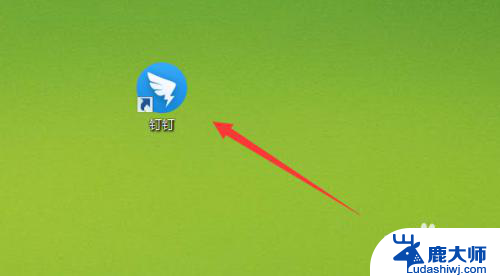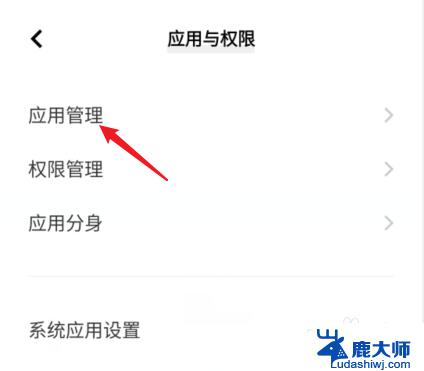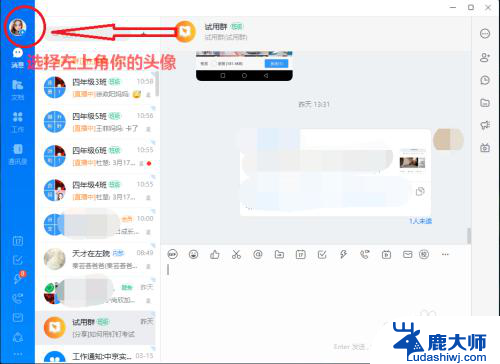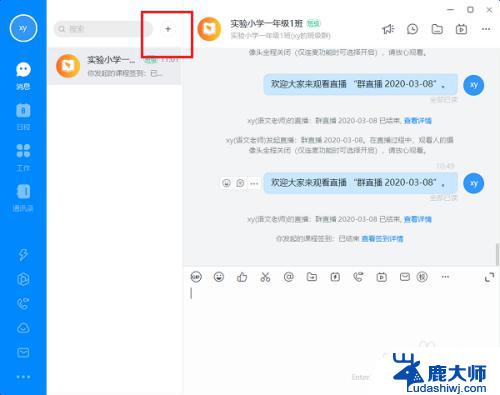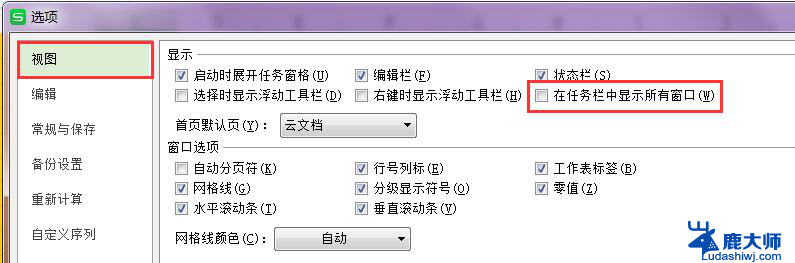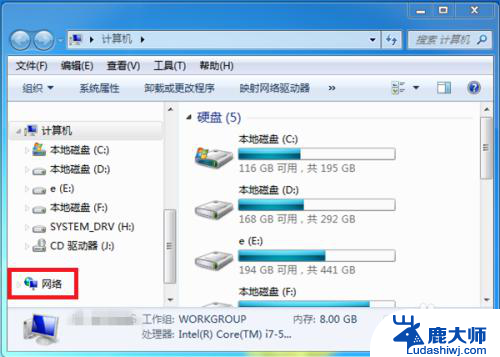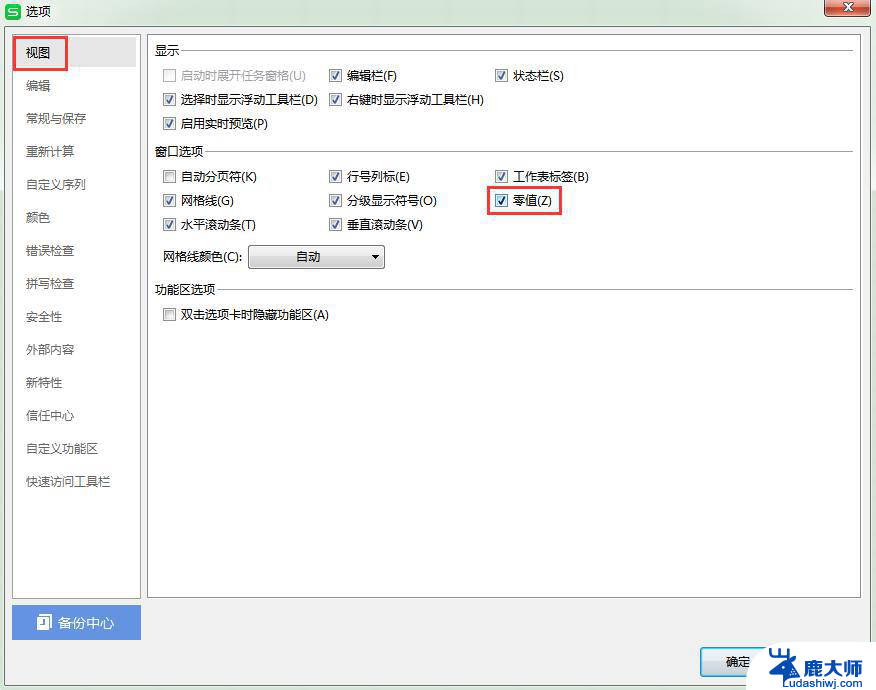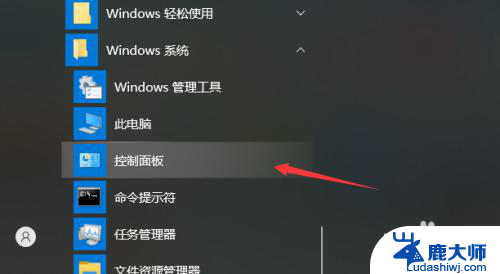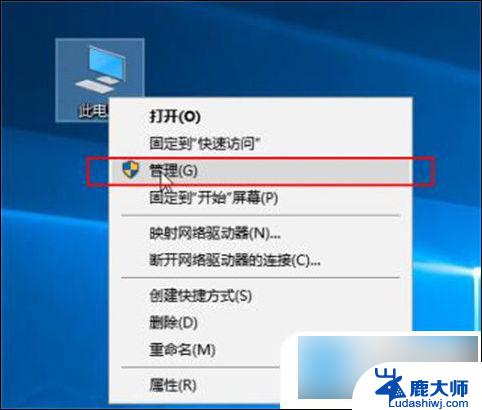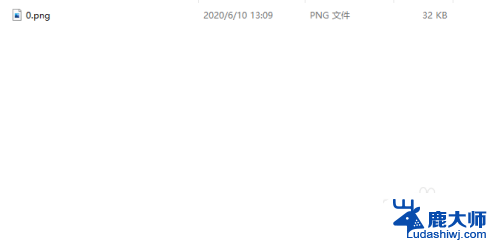为什么钉钉在电脑上打不开 为什么钉钉在电脑上打不开
更新时间:2024-05-04 16:55:10作者:xtliu
钉钉是一款广受欢迎的办公沟通工具,但有时候用户在电脑上打开钉钉却遇到了各种问题,究其原因可能是由于网络连接问题、软件版本不兼容、系统设置错误等多种因素所导致。在使用钉钉的过程中,及时更新软件、检查网络连接、清理缓存等操作是解决问题的常见方法。钉钉在电脑上无法打开的情况可能会给用户带来一定困扰,但只要耐心查找原因并采取相应措施,往往能够迅速解决。
具体方法:
1.打开电脑任务管理器。
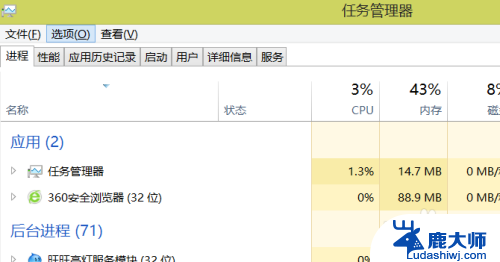
2.在任务进程中选择钉钉。
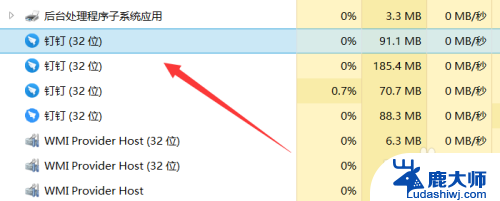
3.点击结束任务,关闭钉钉后台运行。
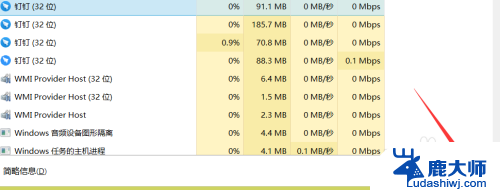
4.然后重新双击打开钉钉。
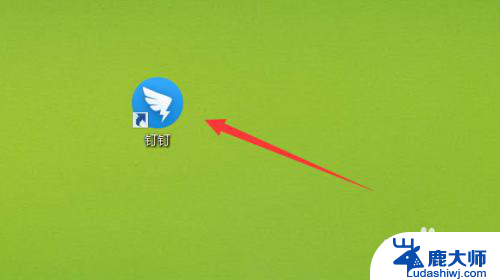
5.一般来说重新开启就会打开。如果还是无反应,可以重启电脑。
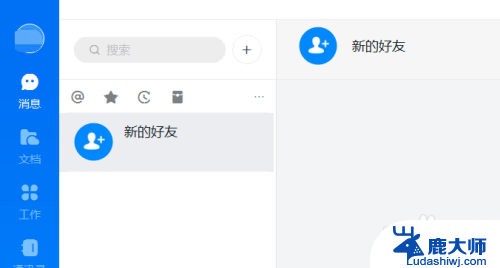
6.如果还是无法打开,那就选择卸载钉钉。
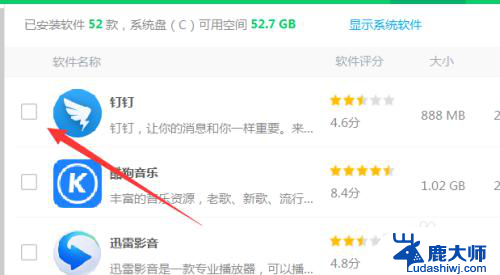
7.卸载之后重新下载安装。
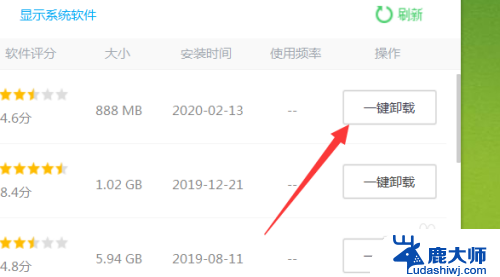
以上就是为什么钉钉在电脑上无法打开的全部内容,如果还有不清楚的用户,可以参考以上小编的步骤进行操作,希望对大家有所帮助。